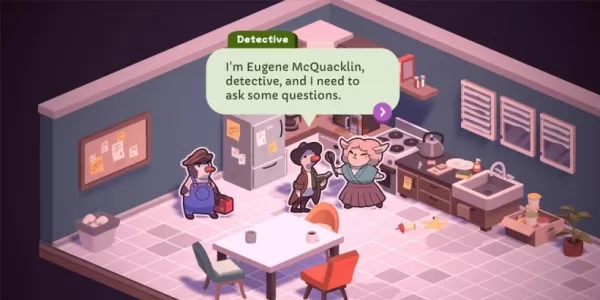Il ritmo già frenetico di Fortnite può diventare insopportabile con i framerati poveri, rendendo il gioco praticamente ingiocabile. Fortunatamente, molti problemi di prestazione vengono facilmente risolti regolando le impostazioni di gioco. Questa guida delinea le impostazioni ottimali del PC per un'esperienza Fortnite più fluida e piacevole.
Fortnite Best Display Impostazioni
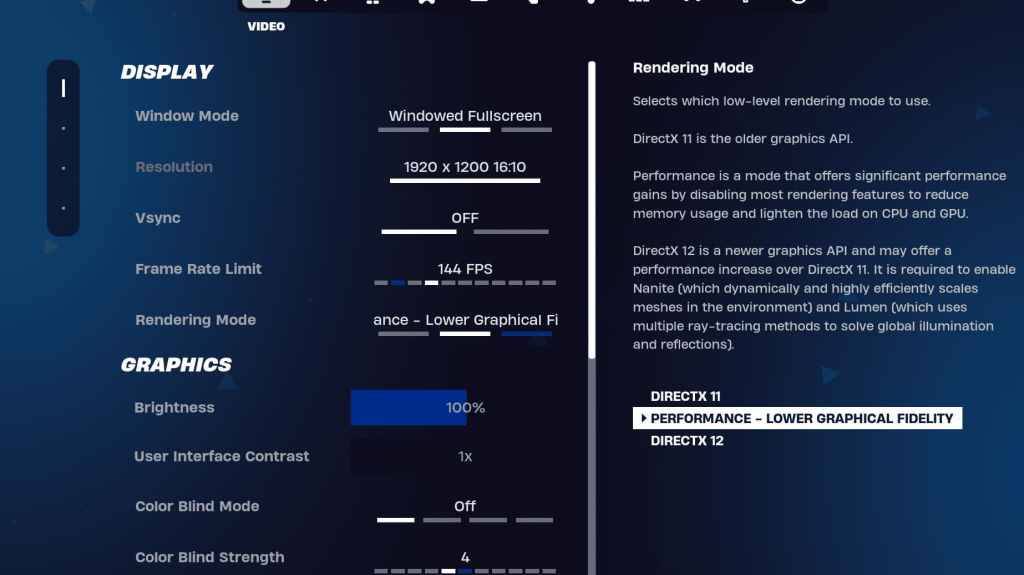
Le impostazioni video di Fortnite sono divise in sottosezioni di visualizzazione e grafica. Ottimizzare entrambi è cruciale per le prestazioni. Ecco le impostazioni di visualizzazione consigliate:
| Collocamento | Raccomandato |
| Modalità finestra | Fullscreen (migliori prestazioni); Schermo intero Windowed (per frequenti tabelle) |
| Risoluzione | Risoluzione del monitor nativo (EG, 1920x1080). Ridurre i PC di fascia bassa. |
| V-Sync | OFF (previene un notevole ritardo di input) |
| Limite di framera | Monitora la frequenza di aggiornamento (ad es. 144Hz, 240Hz) |
| Modalità di rendering | Prestazioni (massimizza fps) |
Modalità di rendering: scelta quella giusta
Fortnite offre tre modalità di rendering: Performance, DirectX 11 e DirectX 12. DirectX 11, il valore predefinito, è più vecchio ma stabile. DirectX 12 offre potenziali guadagni di prestazioni su sistemi più recenti e opzioni grafiche migliorate. Tuttavia, per le prestazioni pure e il ritardo di input minimo, la modalità di prestazione è il campione, la scelta preferita tra i giocatori professionisti.
Le migliori impostazioni grafiche di Fortnite
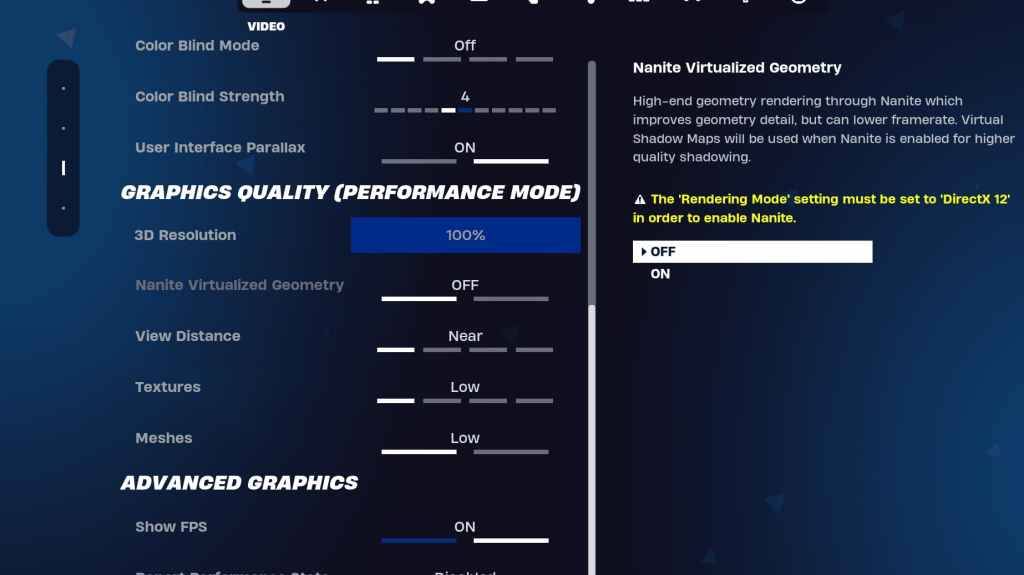
Le impostazioni grafiche influiscono in modo significativo sull'FPS. Configurarli per ridurre al minimo l'utilizzo delle risorse e massimizzare i frame rate:
| **Collocamento** | **Raccomandato** |
| Preimpostazione di qualità | Basso |
| Anti-aliasing e super risoluzione | Spento |
| Risoluzione 3D | 100% (70-80% per PC di fascia bassa) |
| Geometria virtuale nanite (solo DX12) | Spento |
| Ombre | Spento |
| Illuminazione globale | Spento |
| Riflessioni | Spento |
| Visualizza la distanza | Epico |
| Trame | Basso |
| Effetti | Basso |
| Post elaborazione | Basso |
| Tracciamento del raggio hardware | Spento |
| Modalità a bassa latenza Nvidia (solo GPU NVIDIA) | Su+boost |
| Mostra fps | SU |
Fortnite Best Game Impostazioni
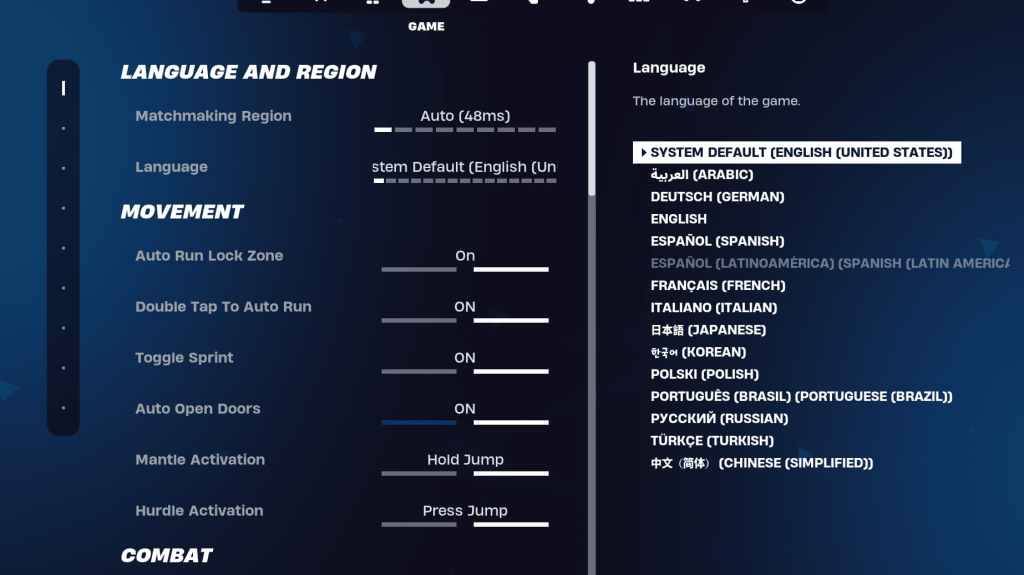
Le impostazioni di gioco non influiscono su FPS ma sono cruciali per il gameplay. Mentre molti sono soggettivi, alcuni sono essenziali:
Movimento
- Porte aperte automatiche :
- Doppio tocco su Auto Run : ON (Controller)
Combattere
- Tieni premuto per scambiare il ritiro :
- Attiva il targeting : preferenza personale
- Armi di raccolta automatica :
Edificio
- Ripristina la scelta dell'edificio : fuori
- Disabilita l'opzione pre-edit : OFF
- Turbo Building : fuori
- Modifiche auto-confirm : preferenza personale
- Semplice modifica : preferenza personale
- Tocca per semplice modifica : ON (se è acceso la modifica semplice)
Fortnite Le migliori impostazioni audio
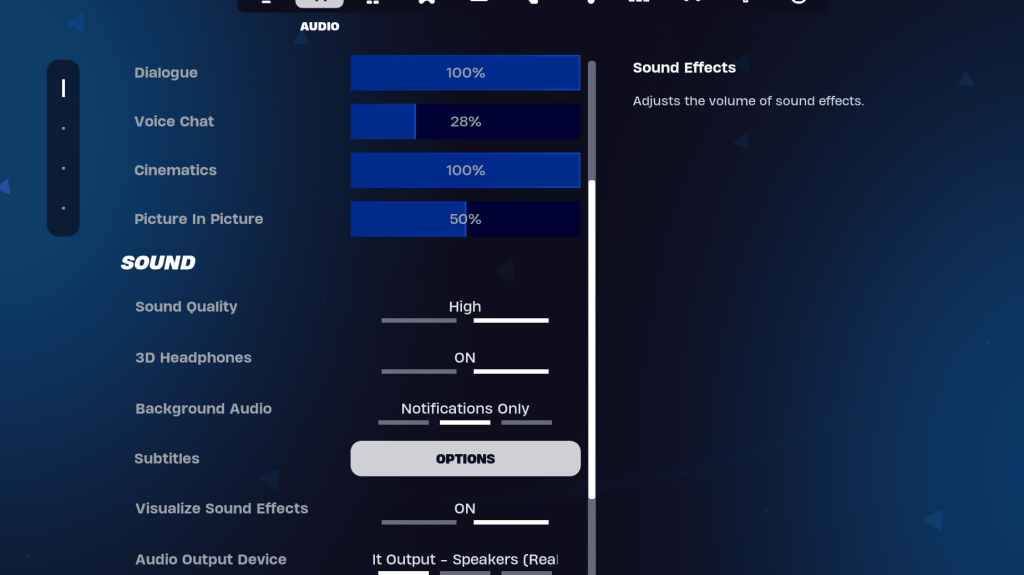
L'audio chiaro è vitale a Fortnite . Mentre le impostazioni predefinite sono buone, considera questi:
- Cuffie 3D : ON (esperimento; potrebbe non funzionare con tutte le cuffie)
- Visualizza gli effetti sonori :
Fortnite Migliori impostazioni di tastiera e mouse
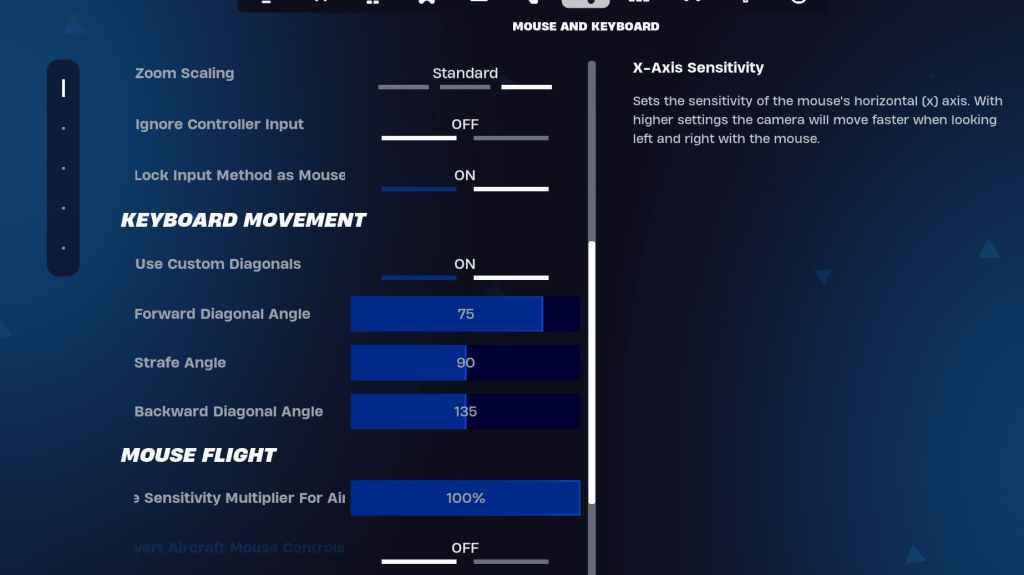
Configurare la sensibilità e i keybinds nelle schede tastiera e mouse e tastiera.
- Sensibilità x/y : preferenza personale
- Targeting Sensibilità : 45-60%
- Sensibilità dell'ambito : 45-60%
- Sensibilità a costruzione/editing : preferenza personale
- Usa le diagonali personalizzate :
- Angolo in avanti : 75-78
- Angolo di strati : 90
- Angolo all'indietro : 135
Keybinds sono altamente personali; Sperimenta per trovare ciò che ti si adatta meglio.
Fortnite è disponibile su varie piattaforme, tra cui Meta Quest 2 e 3.